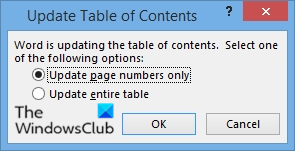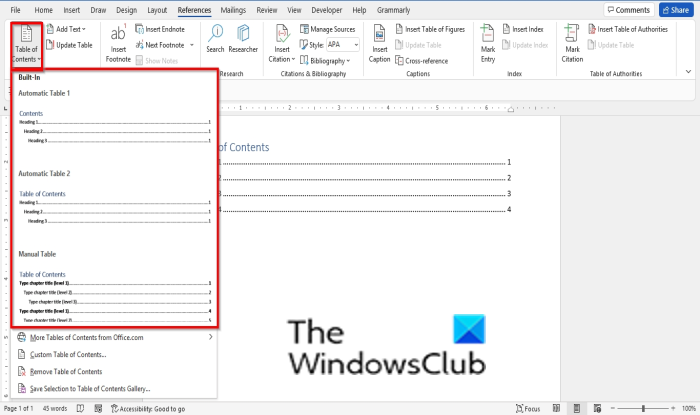EIN Inhaltsverzeichnis ist eine Übersicht über Ihre Forschungsarbeit, die Überschriftennamen und Seitenzahlen enthält, die nützlich sind, um Einzelpersonen dabei zu helfen, Abschnitte in ihrem Dokument leicht zu finden, und eine Organisation ihrer Arbeit bietet. In diesem Beitrag zeigen wir Ihnen, wie Sie ein Inhaltsverzeichnis in bearbeiten, aktualisieren und entfernen Microsoft Word.
So bearbeiten, aktualisieren und entfernen Sie ein Inhaltsverzeichnis in Word
Befolgen Sie die nachstehenden Methoden, um ein Inhaltsverzeichnis in Microsoft Word zu bearbeiten, zu aktualisieren oder zu entfernen:
- Ändern Sie den Typ des Inhaltsverzeichnisses
- Passen Sie das Inhaltsverzeichnis an
- Aktualisieren Sie das Inhaltsverzeichnis
- Entfernen Sie ein Inhaltsverzeichnis
1]Ändern Sie den Typ des Inhaltsverzeichnisses
Führen Sie die folgenden Schritte aus, um den Tabellentyp in Word zu ändern:

Auf der Referenz Klicken Sie auf die Registerkarte Inhaltsverzeichnis Taste.
Wählen Sie den gewünschten Inhaltsverzeichnistyp (Automatische Tabelle 1, Automatische Tabelle 2oder Manuel Tisch).
2]Passen Sie das Inhaltsverzeichnis an
Führen Sie die folgenden Schritte aus, um den Stil des Inhaltsverzeichnisses zu ändern:

Auf der Referenz Klicken Sie auf die Registerkarte Inhaltsverzeichnis Taste.
Klicken Sie im Dropdown-Menü auf Benutzerdefiniertes Inhaltsverzeichnis.
EIN Inhaltsverzeichnis Dialogfeld wird geöffnet.

Auf der Druckansicht finden Sie eine Vorschau des gedruckten Inhaltsverzeichnisses.
Sie können wählen entfernen Sie die Seitenzahlen oder Seitenzahlen rechtsbündig ausrichten indem Sie ihre Kästchen abwählen.
Sie können wählen, ob Sie die ändern möchten Tab-Führer formatieren oder entfernen, indem Sie auf den Dropdown-Pfeil klicken und eine Option auswählen.

In dem Webvorschau Abschnitt sehen Sie die Vorschau des Inhaltsverzeichnisses im Webformat.
Sie können die URL entfernen, indem Sie das Kontrollkästchen „Hyperlinks statt Seitenzahlen verwenden“ deaktivieren.

In dem Gattungenl Abschnitt können Sie einen gewünschten Formatstil für das Inhaltsverzeichnis auswählen.
Sie können wählen, wie viele Ebenen das Inhaltsverzeichnis haben soll.
Klicken OK.
Es erscheint ein Feld, in dem Sie aufgefordert werden, das aktuelle Inhaltsverzeichnis zu ersetzen. klicken OK.
3]Aktualisieren Sie das Inhaltsverzeichnis
Führen Sie die folgenden Schritte aus, um ein Inhaltsverzeichnis in Word zu aktualisieren:
Klicken Sie in Ihrem Dokument auf das Inhaltsverzeichnis.

Klicken Tabelle aktualisieren.
Ein Inhaltsverzeichnis aktualisieren Dialogfeld wird geöffnet.
Sie können wählen Seitenzahlen aktualisieren nur oder Aktualisieren Sie das gesamte Dokument.
Wählen Sie abhängig von den Änderungen, die Sie in Ihrem Inhaltsverzeichnis vorgenommen haben, die passende Option und klicken Sie dann auf OK.
4]Entfernen Sie ein Inhaltsverzeichnis
Führen Sie die folgenden Schritte aus, um ein Inhaltsverzeichnis zu entfernen:

Auf der Referenz Klicken Sie auf die Registerkarte Inhaltsverzeichnis Taste.
Klicken Sie im Dropdown-Menü auf Inhaltsverzeichnis entfernen.
Lesen: So zeigen oder verbergen Sie alle Lesezeichen auf einmal in Word
Wie schreibt man ein Inhaltsverzeichnis?
Um ein Inhaltsverzeichnis zu schreiben, müssen Sie zuerst den Titel oder die Kapitelnamen Ihrer Forschungsarbeit schreiben. Geben Sie zweitens die Unterüberschriften oder Untertitel ein und schreiben Sie dann die Nummern für die entsprechenden Überschriften und Untertitel.
Was ist der Unterschied zwischen Index und Inhaltsverzeichnis?
Inhaltsverzeichnis ist eine Inhaltsliste, die am Anfang einer schriftlichen Arbeit zu finden ist; Es enthält Überschriften, Unterüberschriften und Seitenzahlen, während ein Index die Begriffe und Themen auflistet, die in einem Dokument überprüft werden, zusammen mit den Seiten, auf denen sie erscheinen.
Wir hoffen, dass Ihnen dieses Tutorial dabei hilft, das Inhaltsverzeichnis in Word zu bearbeiten, zu aktualisieren und zu entfernen. Wenn Sie Fragen zum Tutorial haben, teilen Sie uns dies in den Kommentaren mit.